2025 Autor: Leah Sherlock | [email protected]. Naposledy zmenené: 2025-06-01 06:58:58
Rámovanie obrazu a jeho oddelenie od pozadia je tradičné pre dizajn obrazov, pre publikovanie a - s príchodom výpočtovej techniky - aj pre webdizajn. Maliarske plátno sa vkladá do rámu nielen na spevnenie, ale aj na dekoratívne účely - aby mu dodalo úplnosť, aby bola geometria plátna jednoznačnejšia. Farba rámu, prítomnosť pasparty často tvoria s obrazom jeden celok, od nich do značnej miery závisí prezentácia a vnímanie diela. Pri príprave obrázkov na tlač alebo publikovanie na internete je často potrebné ich zarámovať a najefektívnejšie je použiť nie textové editory (napríklad Word), ale grafické editory, najmä Photoshop. Ako vytvoriť rám vo Photoshope je predmetom tohto článku.

Orámovanie celého obrázka
Najjednoduchší a najrýchlejší spôsob, ako vytvoriť rám vo Photoshope, je zmeniť veľkosť plátna. Je vhodný, ak chcete urobiť jednofarebný a jednoduchý okraj okolo celého obrázka.

Otvorte súbor v programe, v menu "Obrázok" nájdite položku "Veľkosť plátna" a kliknite na ňu. V okne, ktoré sa otvorí, budete mať možnosť zmenšiť alebo zväčšiť veľkosť oblasti súboru orezaním alebo pridaním nových pixelov. Ak do polí "Dĺžka" a "Šírka" zadáte kladné čísla, plátno sa zväčší, ak záporné, zmenší sa. Ak chcete vytvoriť rámec, musíte napísať kladné čísla. Nižšie v poli "Umiestnenie" by sa malo presne uviesť, kde sa plátno zväčší: zo všetkých strán alebo iba z troch. Ak to chcete urobiť, označte príslušné políčko.
Nižšie musíte vybrať farbu budúceho rámčeka a potvrdiť akciu.
Opakovaním tejto operácie mnohokrát a zmenou farby novej oblasti plátna môžete vytvoriť viacfarebné rámy.

Vnútorný rám s efektmi
Výhodou vyššie popísanej metódy je jej jednoduchosť, nevýhodou je nemožnosť ďalšej úpravy alebo zmeny takéhoto rámu. Okrem toho zväčšuje plochu obrazu. Ak chcete vytvoriť zaujímavejší a prispôsobiteľnejší rám, môžete použiť efekty vrstiev.
Skôr ako vytvoríte rám vo Photoshope týmto spôsobom, musíte vrstvu duplikovať. Otvorte súbor, v ponuke "Vrstvy" vyberte "Duplikovať vrstvu". V súbore nedôjde k žiadnym vonkajším zmenám, ale v okne Vrstvy sa objaví nová vrstva, je to ako umiestniť dve rovnaké fotografie na seba. Rozdiel medzi novou a pôvodnou vrstvou je v tomumožňuje vám pracovať s efektmi.

Rámik pre fotografiu môžete vytvoriť napríklad vo Photoshope pomocou efektov Ťah, Vnútorná žiara alebo Vnútorný tieň. Ak chcete s nimi experimentovať, musíte otvoriť okno "Efekty". Prvý spôsob, ako ho otvoriť, je cez hlavné menu (Vrstva - Štýl vrstvy - potom si môžete vybrať ľubovoľný, otvorí sa všeobecné okno). Druhý spôsob je cez okno Vrstvy. V spodnej časti tohto okna musíte nájsť tlačidlo "Efekty". Môžete použiť ktorýkoľvek z efektov, hlavnou vecou je vybrať možnosť "Vnútri" všade, inak sa efekt neprejaví - koniec koncov, všetky "externé" efekty a rámy budú mimo plátna a jednoducho nebudú viditeľné.
Príklad vytvorenia rámu pomocou efektu
Príkladom toho, ako urobiť rám vo Photoshope dekoratívnym a atraktívnym, je použiť efekt žiary. Otvorte súbor a duplikujte vrstvu. Otvorte okno Efekty vrstvy. Vyberte kartu "Vnútorná žiara", zaškrtnite možnosť "Náhľad" vpravo - potom sa všetky zmeny okamžite prejavia na otvorenom obrázku. Potom môžete experimentovať s nastavením rámu. Najprv posuňte posúvač "Veľkosť" doprava, aby sa žiara (rám) stala viditeľnou. Potom si môžete zvoliť farbu žiary, upraviť jej kryciu schopnosť a typ (lepšie je začať s „Normálnym“), stupeň operenia, väčšinou takýto rám vznikne opakovaným nastavovaním všetkých možností, aby ste dosiahli výsledok, aký by ste chceli vidieť.
Ak sa potom plánujete vrátiť k úprave rámca, súbor musí byť uloženývo formáte, ktorý ukladá vrstvy - napríklad vo formáte psd.
Kopírovanie snímky vytvorenej pomocou efektov
„Photoshop“si dokáže zapamätať nastavenia vrstvy, takže ak potrebujete spracovať veľa obrázkov a vytvoriť pre všetky rovnaké snímky, stačí otvoriť súbor, vybrať vrstvu s efektom a efekt skopírovať. Tento príkaz nájdete buď cez hlavné menu (Vrstvy - Štýl vrstvy - Kopírovať štýl vrstvy) alebo cez okno "Vrstvy" (kliknite pravým tlačidlom myši na vrstvu a vyberte požadovaný príkaz).
Otvorte súbor, do ktorého chcete vložiť už vytvorený rám, duplikujte vrstvu a - buď pomocou hlavného menu alebo pomocou okna "Vrstvy" - použite príkaz "Vložiť štýl vrstvy" na použitie skopírovaných efektov.
Ukladanie vytvorených snímok na neskoršie použitie
Mnoho dizajnérov ukladá šablóny rámov Photoshopu do jedného vrstveného súboru obsahujúceho obrázky s rôznymi efektmi. Kopírovaním štýlov vrstiev môžete použiť nastavenia na vrstvy iných súborov a v prípade potreby ich upraviť.
Používanie nástroja Rám
Vo všeobecnosti je nástroj "Frame" vo Photoshope potrebný predovšetkým na orezanie (vyrezanie fragmentu obrázka), jeho použitie pri vytváraní ozdobného rámu môže byť len nepriame - budete ho potrebovať ak potrebujete zarámovať fragment obrázka.
Vyberte nástroj "Rám", umiestnite myš na oblasť obrázka, stlačte ľavé tlačidlo myši, nakreslite diagonálnu čiaru a uvoľnite myš. Časť obrázka sa zvýrazní. Vybraná oblasť môžeupraviť - zväčšiť, zmenšiť, otáčať (prejdite myšou po stranách obdĺžnika a ťahajte v požadovanom smere) a posúvajte (umiestnite kurzor do vybranej oblasti, stlačte ľavé tlačidlo a oblasť posuňte). Na potvrdenie príkazu vystrihnúť stlačte kláves "Enter" alebo kliknite na začiarknutie v pravom hornom rohu panela nástrojov. Ak chcete zrušiť orezanie, kliknite na ikonu prečiarknutého kruhu.

Na vyrezanú časť súboru môžete použiť ľubovoľné efekty.
okrúhle rámy
Kruhové rámy vo Photoshope je možné vytvárať aj pomocou efektov, ale na to je potrebné vystrihnúť okrúhlu (oválnu) časť súboru a umiestniť ju na priehľadnú vrstvu.
V okne „Vrstvy“vyberte vrstvu s obrázkom. Na paneli nástrojov nájdite nástroj "Výber", stlačte ľavé tlačidlo myši a nepúšťajte - otvorí sa podponuka možností výberu. Vyberte Eliptický výber. Pomocou tohto nástroja vyberte časť obrázka, ktorú chcete vložiť do rámu. Skopírujte ho (Úpravy - Kopírovať) a prilepte (Úpravy - Prilepiť). V okne Vrstvy sa zobrazí nová vrstva. Odstráňte alebo zakážte hlavnú vrstvu. Teraz vidíte okrúhly (eliptický) obrázok na priehľadnom pozadí.

Vytvorte rám okolo tejto vrstvy aplikovaním efektov (v tomto prípade môžete použiť nielen možnosť „Vnútri“, ale aj možnosť „Vonka“). Orezajte obrázok pomocou orezania a odstráňte nadbytočnú prázdnu oblasť.
Rámokolo textu
Ak chcete vytvoriť rámček pre text vo Photoshope, musíte tiež vytvoriť novú vrstvu uzavretú v rámci a „vložiť“ju pod text.
Táto vrstva môže byť buď fragmentom obrázka, na ktorom je umiestnený text, alebo novou vrstvou vyplnenou určitou farbou (vyberte oblasť obrázka, vytvorte novú vrstvu, vyplňte ju Nástroj Výplň alebo Prechod, aplikujte naň efekty a vytvorte rám.
„Photoshop“poskytuje skvelé príležitosti na vytváranie upraviteľných snímok rôzneho stupňa zložitosti. Ak chcete dosiahnuť originalitu, musíte veľa experimentovať a ukladať si výsledky svojich úspešných experimentov.
Odporúča:
Ako poslať otázku na „Čo? Kde? Kedy?“: pokyny a odporúčania krok za krokom

Účasť v rôznych programoch je veľmi zaujímavá. Ako môžem poslať svoju otázku na „Čo? Kde? Kedy?"? Najlepšie tipy a triky sú uvedené v tomto článku
Ako nakresliť valec ceruzkou s tieňom krok za krokom? Pokyny a odporúčania krok za krokom

Kresba ceruzkou je veľmi zložitá, keď chcete vytvoriť objem a nakresliť tieň. Preto zvážte, ako podrobne nakresliť valec v rôznych verziách
Ako správne stávkovať u bookmakera: odporúčania, pokyny a recenzie

Ako staviť u stávkovej kancelárie? Mali by ste si prečítať niekoľko odporúčaní, ktoré budú užitočné pre začiatočníkov
Ako nakresliť rám od ruky
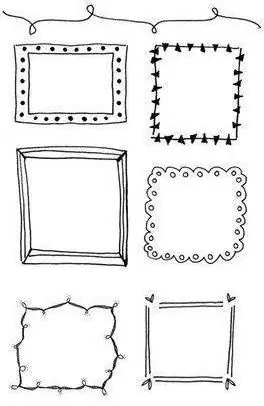
Rozmýšľate, ako krásne navrhnúť obrázok alebo text? Zarámujte to. Vďaka tomu sa objaví vizuálna úplnosť a dielo bude hrať novým spôsobom. Ako nakresliť rám rôznymi spôsobmi, prečítajte si nižšie
Pozrime sa, ako nakresliť hviezdu vo Photoshope

Nakresliť krásny obrázok pomocou počítačových programov je celkom jednoduché. V tomto článku sa naučíte, ako nakresliť hviezdu v niekoľkých jednoduchých krokoch

